CUT in MNG konvertieren
Konvertieren Sie CUT bilder in das MNG Format, bearbeiten und optimieren Sie bilder online und kostenlos.

Die CUT-Dateierweiterung steht für Dr. Halo Bitmap Image. Ursprünglich von Media Cybernetics für die Dr. Halo-Software entwickelt, ist es ein geräteunabhängiges Bitmap-Bildformat, das 8 Bit pro Pixel unterstützt und somit insgesamt 256 Farben ermöglicht. CUT-Dateien werden zur Speicherung kleiner Bitmap-Bilder verwendet und benötigen eine separate PAL-Datei zur Farbabstimmung. Ohne diese Palettendatei werden die Bilder in Graustufen angezeigt. Im Laufe der Zeit hat sich die Unterstützung für CUT-Dateien auf verschiedene andere Anwendungen ausgeweitet.
Die MNG-Dateierweiterung (Multiple-image Network Graphics) ist ein spezialisiertes Format für animierte Bilder, entwickelt von den Schöpfern des PNG-Formats. Entstanden im Jahr 1999, unterstützt MNG Funktionen wie Bildsequenzen, Transparenz und die Einbettung von JPEG-Daten, was es nützlich für komplexe Animationen und den Austausch von Grafiken macht. Es wird hauptsächlich in Webanwendungen und Multimedia-Präsentationen verwendet und bietet effiziente Komprimierung und hochwertige visuelle Darstellung für grafikintensive Umgebungen.
Wählen Sie eine CUT bild von Ihrem Computer aus oder ziehen Sie sie auf die Seite.
Wählen Sie ein beliebiges CUT-zu-MNG-Tool aus, wenn Sie Ihre CUT-Datei bearbeiten müssen, und klicken Sie dann auf die Schaltfläche Konvertieren.
Warten Sie, bis der Konverter fertig ist und laden Sie Ihre MNG bild. herunter.
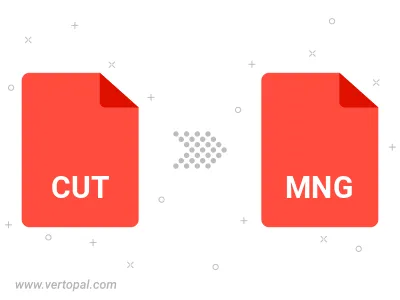
Befolgen Sie die unten stehenden Schritte, wenn Sie Vertopal CLI auf Ihrem macOS-System installiert haben.
cd zum CUT-Dateiort oder fügen Sie den Pfad zu Ihrer Eingabedatei hinzu.Befolgen Sie die unten stehenden Schritte, wenn Sie Vertopal CLI auf Ihrem Windows-System installiert haben.
cd zum CUT-Dateiort oder fügen Sie den Pfad zu Ihrer Eingabedatei hinzu.Befolgen Sie die unten stehenden Schritte, wenn Sie Vertopal CLI auf Ihrem Linux-System installiert haben.
cd zum CUT-Dateiort oder fügen Sie den Pfad zu Ihrer Eingabedatei hinzu.